Beszúrása zászló szimbólum - office helpdesk
A Word dokumentumok és Excel munkafüzeteket, akkor könnyen be egy karaktert ellenőrzött (rovatot). A Wingdings® font, amely telepítve van a legtöbb Microsoft Windows® felhasználó választhatja ki több karakter is, amelyek alkalmasak a zászló. Az alábbi szimbólumokat használjuk leggyakrabban:
Helyezze be a zászlót, a „Symbol” parancsot
A Beszúrás lap Szimbólumok csoportjában kattintson Symbol> Egyéb karaktereket.
Kevesebb karakterek betűtípus legördülő menüből válassza ki a Wingdings.
Lapozzunk lefelé, és kattintson duplán a zászló szimbólum. Hozzátette, legújabb fenti karakterekből.
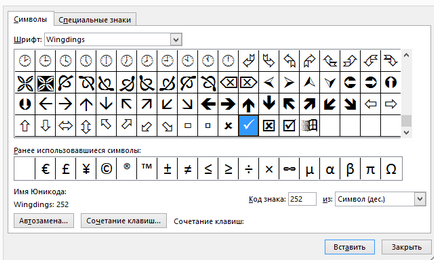
Beszúrásához egyik legutóbb használt szimbólumok, nyomja meg a szimbólum gombot a Beszúrás lap.
Megjegyzés: van néhány zászlók Wingdings karaktereket. Beteheti bármelyik azokat a dokumentumba, ugyanezt az eljárást követve.
zászló betétet a jel kód
Azt is írja a karakter kódot a billentyűzeten.
Megjegyzés: Ki kell használni a numerikus billentyűzetet. Győződjön meg arról, hogy a Num Lock gomb megnyomásakor.
A Kezdőlap lap Betűtípus csoportjában válassza Wingdings.
Nyomja le az ALT billentyűt, és tartsa meg, adja meg a karakter kódját.
Az alábbi táblázat a karakter kódok a leggyakoribb zászlók:
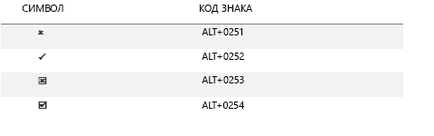
Helyezze be a zászlót, AutoCorrect
Ha gyorsan be egy szimbólum, a menü nélkül, hozzá egy billentyűt, vagy szöveget.
A Beszúrás lapon kattintson Symbol gombra, és válassza ki a többi karakter.
Kevesebb karakterek betűtípus legördülő menüből válassza ki a Wingdings.
Lapozzunk lefelé, és kattintson duplán a kívánt karaktert.
Kattintson az Automatikus javítás.
A kiválasztott karakter automatikusan megjelenik a mezőben.
A Csere mezőbe írja be a keresendő szót vagy kifejezést szeretne társítani egy zászló szimbólum, például flazhok1.
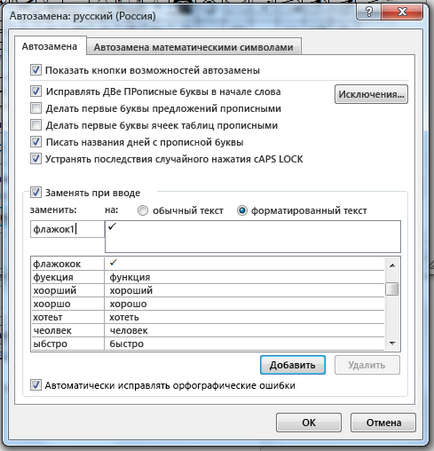
Kattintson a Hozzáadás, majd az OK.
Ha szeretné használni a zászló jelkép, adja meg a szót, hogy a megadott 4. lépésben.
Behelyezése egy szimbólum a „szimbólum” parancsot
A Beszúrás lap Szimbólumok csoportjában kattintson Symbol gombra.
A Symbol párbeszédablak, fül karakter a betűtípus mezőben válassza Wingdings.
Lapozzunk lefelé a listán, amelyben van néhány karakter, amely gyakran használják a zászló. Kattintson duplán a kívánt karaktert.
Jel beszúrása segítségével a kód
Ön is használja a karakter kód formájában hivatkozások. Például, hogy helyezzen be egy karaktert zászló, válassza ki a Wingdings font, nyomja meg az ALT és tartsa lenyomva a gombot, írja 0252 a numerikus billentyűzeten.
Megjegyzés: A számok kell beírni a numerikus billentyűzeten. Ha beírja a számokat a numerikus billentyűzet van szükség, hogy nyomja meg a NUM LOCK, győződjön meg arról, hogy kész.